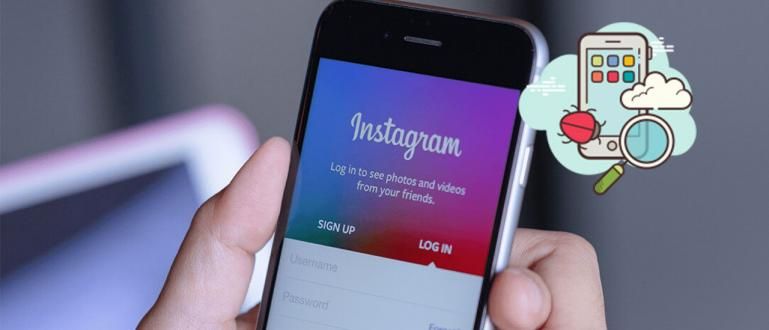একাধিক কম্পিউটারের জন্য একটি প্রিন্টার কীভাবে ব্যবহার করবেন তা জানতে চান? উইন্ডোজ 7 এবং উইন্ডোজ 10 এ কীভাবে প্রিন্টার ভাগ করবেন তা এখানে পড়ুন!
একটি কাজের পরিবেশে, এর অস্তিত্ব প্রিন্টার ডেটা প্রিন্ট করার জন্য খুব বেশি প্রয়োজন, তা মিটিং সামগ্রীর জন্য বা শুধু ডকুমেন্টেশনের জন্য।
অতএব, একটি নেটওয়ার্ক তৈরি করা হয়েছিল যাতে একটি প্রিন্টার একসাথে একাধিক কম্পিউটারের জন্য ব্যবহার করা যেতে পারে। কিন্তু কিভাবে?
বিভ্রান্ত হওয়ার দরকার নেই কারণ জাকা আপনাকে বলবে কিভাবে প্রিন্টার শেয়ার করবেন উইন্ডোজ 7 এবং উইন্ডোজ 10 এ!
কিভাবে একটি প্রিন্টার শেয়ার করবেন
বৈশিষ্ট্য সহ প্রিন্টার শেয়ারিং, নথি মুদ্রণ করার জন্য আপনাকে একটি বিশেষ কম্পিউটার ব্যবহার করতে হবে না। অন্যদিকে, আপনাকে প্রতিটি কম্পিউটারের জন্য একটি প্রিন্টার কিনতে হবে না।
নিশ্চিত করুন যে প্রতিটি কম্পিউটার একটি LAN কেবল বা একটি WiFi নেটওয়ার্ক ব্যবহার করে একটি নেটওয়ার্কের সাথে সংযুক্ত রয়েছে৷
প্রস্তুত? চলুন দেখে নেওয়া যাক কিভাবে Windows 7 এবং Windows 10 প্রিন্টার শেয়ার করবেন!
উইন্ডোজ 7 এ কিভাবে প্রিন্টার শেয়ার করবেন
প্রথমত, ApkVenue ব্যাখ্যা করবে কিভাবে একটি Windows 7 প্রিন্টার শেয়ার করতে হয়। যদিও নতুন অপারেটিং সিস্টেম আছে, Microsoft এর অপারেটিং সিস্টেম এখনও আপনার দ্বারা ব্যাপকভাবে ব্যবহৃত হয়।
কিভাবে করবেন? শুধু নীচের সহজ পদক্ষেপ অনুসরণ করুন!
মেনুতে ক্লিক করুন শুরু করুন আপনার ডেস্কটপের হোম স্ক্রিনে।
মেনু নির্বাচন করুন কন্ট্রোল প্যানেল. একবার খুললে, শব্দটি টাইপ করুন অন্তর্জাল যাতে আপনি দ্রুত নেটওয়ার্ক সেটিংস খুঁজে পেতে পারেন।
পছন্দ করা নেটওয়ার্ক এবং শেয়ারিং সেন্টার.
পছন্দ করা উন্নত শেয়ার করা সেটিংস পরিবর্তন করুন যা বাম দিকে অবস্থিত।
নিচের তীরটিতে ক্লিক করুন যা উপলব্ধ নেটওয়ার্ক প্রোফাইলগুলি নিয়ে আসবে।
পছন্দ করা ফাইল এবং প্রিন্টার শেয়ারিং. পছন্দ করা ফাইল এবং প্রিন্টার শেয়ারিং চালু করুন.
ক্লিক পরিবর্তনগুলোর সংরক্ষন
সব ঠিক আছে? না, দল, এখনও আরও পদক্ষেপ আছে। এখন, আপনাকে আপনার পছন্দের প্রিন্টারটি নির্বাচন করতে হবে ভাগ.
আবার মেনুতে ক্লিক করুন শুরু করুন, তারপর নির্বাচন করুন যন্ত্র ও প্রিন্টার.
আপনি যে প্রিন্টারটি চান তাতে রাইট ক্লিক করুন ভাগ.
পছন্দ করা প্রিন্টারের বৈশিষ্ট্য মেনু থেকে ড্রপডাউন.
ট্যাবে ক্লিক করুন শেয়ারিং.
চেকবক্স চেক করুন এই প্রিন্টার শেয়ার
ঠিক আছে, এখন কেউ যদি প্রিন্টারের সাথে সংযোগ করতে চায়? আপনাকে শুধু নিচের ধাপগুলো করতে হবে।
ক্লিক শুরু করুন, পছন্দ করা যন্ত্র ও প্রিন্টার.
পছন্দ করা একটি প্রিন্টার যোগ করুন.
ক্লিক করুন একটি নেটওয়ার্ক, বেতার বা ব্লুটুথ প্রিন্টার যোগ করুন.
আপনি যে প্রিন্টারটি ব্যবহার করতে চান সেটিতে ক্লিক করুন (নিশ্চিত করুন যে এটি আগের টিউটোরিয়ালের মতো সেট করা আছে)।
ক্লিক পরবর্তী. সেখানে নির্দেশাবলী থাকবে যা আপনাকে প্রিন্টারের সাথে আপনার পিসি সংযোগ করার জন্য গাইড করবে।
উইন্ডোজ 10 এ কিভাবে প্রিন্টার শেয়ার করবেন
আমরা যে অপারেটিং সিস্টেম ব্যবহার করি তা যদি Windows 10 হয়, তাহলে পদ্ধতিটি কি একই হবে? এটা কমবেশি একই গ্যাং, মাত্র কয়েক পয়েন্ট ভিন্ন। জাকা আপনাকে সম্পূর্ণ পদক্ষেপ বলব!
আপনাকে প্রথমে যা করতে হবে তা হল আপনার প্রিন্টারের স্থিতি তৈরি করুন ভাগ প্রধান পিসিতে।
মেনুতে ক্লিক করুন শুরু করুন, তারপর যান সেটিংস >যন্ত্র >প্রিন্টার এবং স্ক্যানার.
আপনি চান প্রিন্টার নির্বাচন করুন ভাগ, তারপর ক্লিক করুন পরিচালনা করুন.
পছন্দ করা প্রিন্টার বৈশিষ্ট্য, তারপর ট্যাব নির্বাচন করুন শেয়ারিং.
ট্যাবে শেয়ারিং, পছন্দ করা এই প্রিন্টার শেয়ার.
এর পরে, আপনাকে প্রিন্টারটিকে অন্য পিসিতে সংযুক্ত করতে হবে যা এটি ব্যবহার করতে চায়।
মেনুতে ক্লিক করুন শুরু করুন, তারপর যান সেটিংস >ডিভাইস >প্রিন্টার এবং স্ক্যানার.
তালিকাতে প্রিন্টার এবং স্ক্যানার যোগ করুন, পছন্দ করা একটি প্রিন্টার বা স্ক্যানার যোগ করুন.
আপনি যে প্রিন্টারটি ব্যবহার করতে চান সেটি নির্বাচন করুন, তারপর নির্বাচন করুন যন্ত্র সংযুক্ত করুন.
তাই এটা একটা গ্যাং কিভাবে প্রিন্টার শেয়ার করবেন উইন্ডোজ 7 এবং উইন্ডোজ 10 এ, সহজ তাই না? এখন সব কম্পিউটারের জন্য একটি প্রিন্টার ব্যবহার করা যাবে!
এছাড়াও সম্পর্কে নিবন্ধ পড়ুন প্রিন্টার বা থেকে অন্যান্য আকর্ষণীয় নিবন্ধ ফানন্দি রাতিয়ানস্যাহ